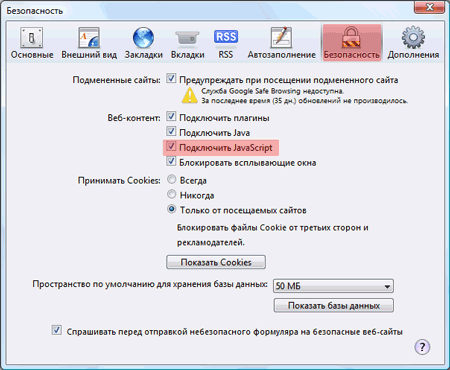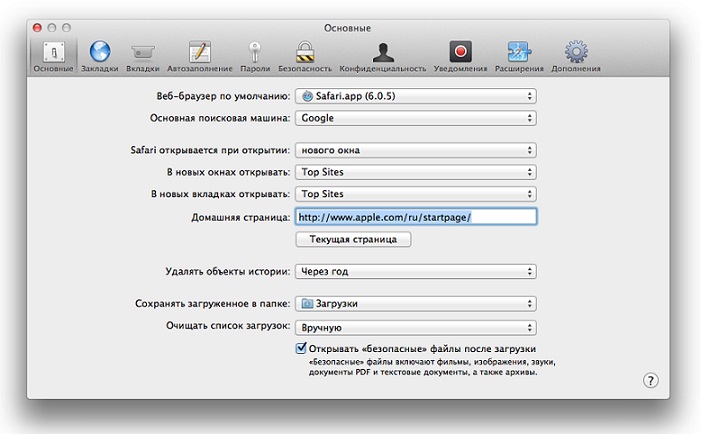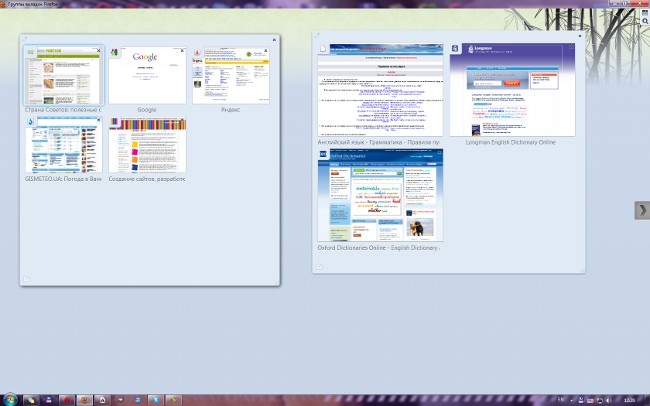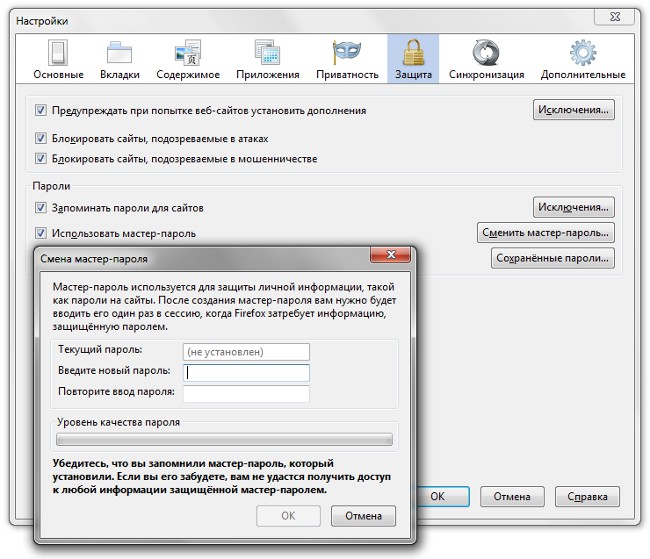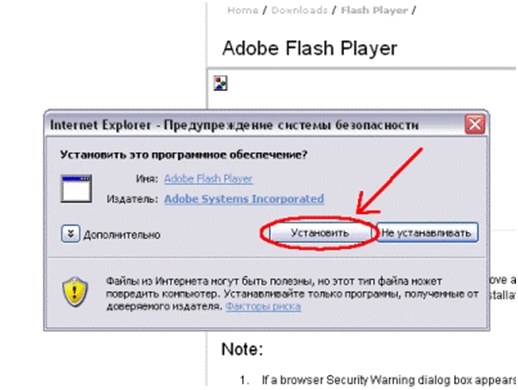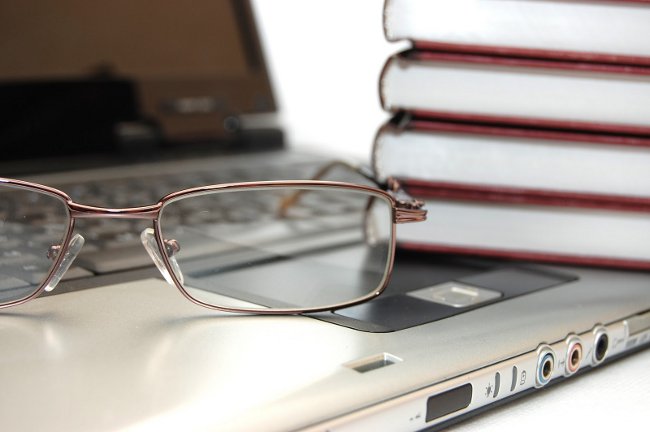अपने ब्राउज़र में वर्तनी की जांच

इलेक्ट्रॉनिक लिखने में साक्षरतापत्र, संदेश, विभिन्न लेख - यह इलेक्ट्रॉनिक पत्राचार के सबसे महत्वपूर्ण पहलुओं में से एक है। और यद्यपि व्याकरणिक नियमों का अनुपालन करते समय इंटरनेट पर संप्रेषण करते हैं, कई लोग ज़रूरत से ज़्यादा ज़रूरी लग सकते हैं, ब्राउज़र में वर्तनी की जांच व्याकरण संबंधी त्रुटियों को खोजने और उन्हें ठीक करने में मदद करेगा
ब्राउज़र में वर्तनी की जांच करना, अंतर्निहित सत्यापन मॉड्यूल या विशेष एक्सटेंशन - प्लग-इन का उपयोग करके किया जाता है इसलिए, ब्राउज़रों के आधुनिक संस्करणों में फ़ायरफ़ॉक्स और ओपेरा वर्तनी जांच ब्राउज़र में सीधे बनाई जाती है। इंटरनेट एक्सप्लोरर 7 में वर्तनी की जांच करने के लिए, IE7pro प्लगइन का उपयोग किया जाता है।
फ़ायरफ़ॉक्स में वर्तनी की जाँच करें
फ़ायरफ़ॉक्स में वर्तनी की जांच निम्नानुसार है। चूंकि सत्यापन मॉड्यूल पहले ही ब्राउज़र में शामिल है,इस मॉड्यूल के साथ काम करने के लिए, आपके द्वारा टाइप किए जा रहे पाठ के लिए आपको केवल एक भाषा शब्दकोश स्थापित करना होगा। डिफ़ॉल्ट रूप से, ब्राउज़र केवल अंग्रेज़ी की वर्तनी जांचता है।
वांछित भाषा के शब्दकोश को स्थापित करने के लिएब्राउज़र संदर्भ मेनू पर राइट-क्लिक करें। कृपया ध्यान दें! माउस कर्सर वेब पृष्ठ के पाठ क्षेत्र में होना चाहिए!
खुलने वाले संदर्भ मेनू में, चुनेंआइटम "वर्तनी जांचें" और इसे सक्रिय करें (वर्तनी की सक्रिय जांच एक टिक द्वारा इंगित की गई है) फिर आपको संदर्भ मेनू को फिर से कॉल करना चाहिए और खुली सूची में आइटम "भाषाएं" चुनें, उप-आइटम "कोई शब्द जोड़ें"।
मेनू आइटम पर क्लिक करने के बाद "कोई शब्दकोश जोड़ें"उपयोगकर्ता फ़ायरफ़ॉक्स के लिए शब्दकोशों और स्थानीयकरण स्थापित करने के लिए पृष्ठ पर पहुंच जाता है। भाषाओं की सूची में, जिसे आप की आवश्यकता है उसे चुनें और "स्थापित करें" लिंक का उपयोग कर इसे इंस्टॉल करें। उस विंडो में खुलता है जब आप लिंक पर क्लिक करते हैं, आपको "फ़ायरफ़ॉक्स में जोड़ें" बटन पर क्लिक करना चाहिए। फिर फ़ायरफ़ॉक्स ब्राउज़र के लिए ऐड-ऑन स्थापित करने के लिए मानक प्रक्रिया का पालन करता है।
यह ध्यान दिया जाना चाहिए कि डिफ़ॉल्ट रूप से फ़ायरफ़ॉक्स ब्राउज़र में वर्तनी जांच केवल बहु-पंक्ति पाठ इनपुट क्षेत्रों के लिए किया जाता है वर्तनी परीक्षक को एकल-पंक्ति पाठ क्षेत्रों के लिए ब्राउज़र में स्वचालित रूप से प्रदर्शन करने के लिए आदेश में, आपको इन चरणों का पालन करना होगा
एक नई विंडो या एक नया ब्राउज़र टैब के पता बार में, "के बारे में: config"- एक विंडो ब्राउज़र सेटिंग्स को संपादित करने के लिए खुल जाएगा फिर "layout.spellcheckDefault"और इसके मूल्य को"2"। सेटिंग्स को लागू करने के लिए ब्राउज़र को पुनः लोड करें।
ओपेरा ब्राउज़र में वर्तनी की जाँच करें
ओपेरा 10 ब्राउज़र में वर्तनी की जांच भी इसी तरह की गई है। टेक्स्ट इनपुट फ़ील्ड में माउस कर्सर सेट करने के बाद,आपको संदर्भ मेनू को राइट-क्लिक करने और "वर्तनी जांचें" आइटम को सक्रिय करने की आवश्यकता है। फिर संदर्भ मेनू से "जोड़ें / निकालें शब्दकोशों" का चयन करें।
एक टिक के साथ आवश्यक शब्दकोशों को चिह्नित करने के बाद, आपको ब्राउज़र में शब्दकोशों को अपलोड करना होगा। उसके बाद, यह डिफ़ॉल्ट वर्तनी भाषा का चयन करने के लिए बनी हुई है
ब्राउज़र में वर्तनी की जांच करना Intenet Explorer
ब्राउज़र इननेट एक्सप्लोरर 7 में, IE7pro प्लग-इन वर्तनी जांच के लिए उपयुक्त है। इस प्लग-इन में एक सत्यापन मॉड्यूल है - स्पेल चेक। स्थानीय कंप्यूटर को प्लग-इन डाउनलोड करने और उसे स्थापित करने के बाद, आपको वर्तनी परीक्षक को कॉन्फ़िगर करना चाहिए।
वर्तनी परीक्षक को सक्रिय करने के लिए,आपको स्थापित प्लगइन IE7pro की सेटिंग में जाने की जरूरत है और "मॉड्यूल" में "वर्तनी परीक्षक" मॉड्यूल की जांच करें। सेटिंग्स को सहेजने के बाद, इंटरनेट एक्सप्लोरर में वर्तनी को बहु-पंक्ति पाठ इनपुट क्षेत्रों के लिए स्वचालित रूप से किया जाएगा। सिंगल-लाइन टेक्स्ट इनपुट फ़ील्ड के लिए वर्तनी की जांच करने के लिए, आपको ब्राउज़र के संदर्भ मेनू को कॉल करना चाहिए और "वर्तनी इस क्षेत्र की जाँच करें" आइटम का चयन करें।
अतिरिक्त सत्यापन भाषाओं को जोड़ने के लिएवर्तनी आप साइट ओपन ऑफ़िस.org से आवश्यक शब्दकोश डाउनलोड कर सकते हैं। इन शब्दकोशों को कॉपी किया जाना चाहिए I: IE7 प्रशीतूलिक के सी: प्रोग्राम फ़ाइलें फ़ोल्डर में, और फिर इंटरनेट एक्सप्लोरर द्वारा पुनः आरंभ किया गया।